Présentation de l’installation et de la mise à niveau des logiciels (Junos OS)
Un équipement Juniper Networks est livré avec Junos OS préinstallé. Au fur et à mesure que de nouvelles fonctionnalités et de nouveaux correctifs logiciels sont disponibles, vous devez mettre à niveau votre logiciel pour les utiliser. Avant la mise à niveau, sauvegardez les fichiers de configuration.
Présentation de l’installation et de la mise à niveau des logiciels (Junos OS)
Un équipement Juniper Networks est livré avec Junos OS préinstallé. Lorsque vous mettez l’appareil sous tension, il démarre (démarre) à l’aide du logiciel installé. Au fur et à mesure que de nouvelles fonctionnalités et de nouveaux correctifs logiciels sont disponibles, vous devez mettre à niveau votre logiciel pour les utiliser.
Vous pouvez mettre à niveau (ou rétrograder) la version du système d’exploitation sur un périphérique en copiant un package d’installation de logiciel sur votre périphérique ou un autre système de votre réseau local, puis en utilisant la CLI pour installer le nouveau logiciel sur le périphérique. Vous redémarrez ensuite l’appareil, qui démarre à partir du logiciel nouvellement installé.
Avant d’installer le logiciel, sauvegardez le système, sélectionnez le package d’installation du logiciel dont vous avez besoin et téléchargez-le à partir de la page des téléchargements de Juniper Networks. Si vous rencontrez des difficultés lors de l’installation du logiciel, vous pouvez utiliser la procédure d’installation de récupération pour installer le système d’exploitation sur l’appareil. Une fois la mise à niveau réussie, sauvegardez la nouvelle configuration existante sur un périphérique secondaire.
La première étape consiste à déterminer vers quelle version du logiciel effectuer la mise à niveau. Pour plus d’informations sur les versions logicielles, reportez-vous à la section Versions logicielles Junos - Versions suggérées à prendre en compte et à évaluer.
Avant d’installer un logiciel sur un appareil auquel un ou plusieurs modèles de données YANG personnalisés ont été ajoutés, sauvegardez et supprimez les données de configuration correspondant aux modèles de données YANG personnalisés de la configuration active. Pour plus d’informations, reportez-vous à la section Gestion des packages et des configurations YANG lors d’une mise à niveau ou d’une rétrogradation logicielle.
Pour en savoir plus sur les licences logicielles Junos OS, consultez le Guide des licences Juniper. Pour plus de détails, référez-vous aux fiches techniques des produits accessibles à partir de Produits et services , ou contactez votre équipe de compte Juniper ou votre partenaire Juniper.
-
Pour connaître les fonctionnalités des commutateurs EX Series nécessitant une licence, reportez-vous à la section Présentation des licences logicielles des commutateurs EX Series
-
Pour connaître les fonctionnalités des routeurs M Series nécessitant une licence, reportez-vous à la section Fonctionnalités logicielles nécessitant une licence sur les routeurs M Series uniquement
-
Pour connaître les fonctionnalités des routeurs M Series, MX Series et T Series nécessitant une licence, reportez-vous à la section Fonctionnalités logicielles nécessitant une licence sur les routeurs M Series, MX Series et T Series
-
Pour connaître les fonctionnalités des routeurs MX Series nécessitant une licence, reportez-vous à la section Fonctionnalités logicielles nécessitant une licence sur les routeurs MX Series uniquement
-
Pour connaître les fonctionnalités des commutateurs QFX Series nécessitant une licence, reportez-vous à la section Fonctionnalités logicielles nécessitant une licence sur le QFX Series.
-
Pour connaître les fonctionnalités des pare-feu SRX Series nécessitant une licence, reportez-vous à la section Licences de fonctions logicielles pour les équipements SRX Series.
Les sous-sections suivantes présentent les considérations générales relatives à l’installation du logiciel :
- Types d’installation de Junos OS
- Sauvegarde des fichiers du système actuel
- Détermination du package d’installation du logiciel
- Connexion à la console
- Validation du package d’installation avec la configuration actuelle
- Partitionnement à racine double et à racine unique (SRX Series uniquement)
Types d’installation de Junos OS
Les trois types d’installations utilisés pour mettre à niveau ou rétrograder votre appareil sont l’installation standard, le changement de catégorie et la récupération. L’installation standard est la méthode standard de mise à niveau et de rétrogradation du logiciel. Utilisez une installation de changement de catégorie lorsque vous passez d’une catégorie de logiciels à une autre ; par exemple, si vous passez de la Junos OS standard à la catégorie Junos-FIPS. Effectuez une installation de récupération lorsque le logiciel de l’appareil est endommagé ou ne peut pas prendre en charge une mise à niveau ou une rétrogradation du logiciel.
| Standard Installation | Une installation standard est la méthode généralement utilisée pour mettre à niveau ou rétrograder un logiciel sur le serveur. Cette méthode utilise le package d’installation qui correspond au package d’installation déjà installé sur le système. Pour plus d’informations sur les différents packages d’installation disponibles, reportez-vous à la section Noms des packages d’installation de Junos OS. |
| Category Change Installation | Le processus d’installation du changement de catégorie permet de passer d’une catégorie de Junos OS à une autre sur le même routeur. par exemple, passer d’une installation standard de Junos OS sur un routeur à une installation Junos-FIPS. Lorsque vous passez d’une catégorie d’installation à une autre, vous devez être conscient des restrictions concernant ce changement.
Note:
Juniper Networks ne prend pas en charge l’utilisation de la |
| Recovery Installation | Une installation de récupération est effectuée pour réparer un périphérique dont le logiciel est endommagé ou dont la condition empêche la mise à niveau, la rétrogradation ou le changement de catégorie d’installation du logiciel. |
Sauvegarde des fichiers du système actuel
La création d’une sauvegarde du système actuel sur votre appareil présente les avantages suivants :
-
L’appareil peut démarrer à partir d’une sauvegarde et revenir en ligne en cas de défaillance ou d’altération du périphérique de démarrage principal en cas de panne de courant lors d’une mise à niveau.
-
Vos fichiers de configuration actifs et vos fichiers journaux sont conservés.
-
L’appareil peut récupérer à partir d’un environnement connu et stable en cas d’échec de la mise à niveau.
Lors d’une mise à niveau réussie, le package de mise à niveau réinstalle complètement le système d’exploitation existant. Il ne conserve que les fichiers juniper.conf et SSH. Les autres informations sont supprimées. Par conséquent, vous devez sauvegarder votre configuration existante au cas où vous auriez besoin d’y revenir après avoir exécuté le programme d’installation.
Vous pouvez créer des copies du logiciel en cours d’exécution sur un périphérique à l’aide de la fonction d’instantané système. La fonction d’instantané du système prend un « instantané » des fichiers actuellement utilisés pour exécuter le périphérique (le contenu complet des répertoires / config et /var , qui incluent le logiciel en cours d’exécution, la configuration active et la configuration de secours) et copie tous ces fichiers dans une source de mémoire alternative (interne, c’est-à-dire la mémoire flash interne, ou externe, c’est-à-dire la clé USB). Vous pouvez ensuite utiliser cet instantané pour démarrer l’appareil au prochain démarrage ou comme option de démarrage de secours. Une fois la sauvegarde terminée, l’installation du logiciel existant et celle du logiciel de sauvegarde sont identiques.
Les instantanés pris avec la commande dans un système Junos OS avec FreeBSD mis à jour ne sont pas les mêmes que ceux pris avec la request system snapshot request system snapshot commande dans un système Junos OS (comme dans l’ancien système Junos OS). Pour sauvegarder votre système Junos OS avec des périphériques système FreeBSD mis à niveau, utilisez la request system snapshot recovery commande.
Lorsque la commande snapshot correcte est émise, le système de fichiers /root est sauvegardé dans /altroot et /config est sauvegardé dans /altconfig. Les systèmes de fichiers /root et /config se trouvent sur la carte CompactFlash de l’appareil, tandis que les systèmes de fichiers /altroot et /altconfig se trouvent sur le disque dur ou le disque SSD de l’appareil.
Détermination du package d’installation du logiciel
Toutes les versions logicielles sont livrées dans des packages signés contenant des signatures numériques afin de garantir que les logiciels Juniper Networks sont officiels. Pour voir quels packages logiciels sont actuellement en cours d’exécution sur l’appareil et pour obtenir des informations sur ces packages, utilisez la show version commande mode opérationnel au niveau supérieur de l’interface de ligne de commande (CLI).
La show version commande n’affiche pas l’édition du logiciel installée, mais uniquement le numéro de version du logiciel.
Vous pouvez soit télécharger le logiciel dans le répertoire / var/tmp de votre appareil, soit l’installer directement à partir de la page des téléchargements.
Pour plus d’informations sur les packages logiciels signés, reportez-vous à la section Noms des packages d’installation de Junos OS.
Connexion à la console
Nous vous recommandons de mettre à niveau tous les progiciels individuels à l’aide d’une connexion hors bande à partir de la console ou de l’interface Ethernet de gestion, car les connexions intrabande peuvent être perdues pendant le processus de mise à niveau.
Les ports console permettent d’accéder root aux périphériques du système d’exploitation Junos (Junos OS) via une interface de terminal ou d’ordinateur portable, quel que soit l’état du périphérique Junos OS, sauf s’il est complètement hors tension. En vous connectant au port console, vous pouvez accéder au niveau racine du périphérique Junos OS sans utiliser le réseau auquel le périphérique peut ou non être connecté. Cela crée un chemin secondaire vers le périphérique Junos OS sans dépendre du réseau.
L’utilisation de l’interface de terminal permet à un technicien installé dans un centre d’opérations réseau éloigné de restaurer un équipement Junos OS ou d’effectuer une configuration d’initialisation en toute sécurité, à l’aide d’un modem, même en cas de défaillance du réseau principal. Sans connexion au port console, un technicien devrait se rendre sur place pour effectuer les réparations ou l’initialisation. Une connexion à distance au périphérique Junos OS via un modem nécessite le câble et le connecteur (fournis dans la boîte d’accessoires du périphérique), ainsi qu’un adaptateur DB-9 vers DB-25 (ou similaire) pour votre modem, que vous devez acheter séparément. Pour plus d’informations sur la connexion au port console, reportez-vous au guide d’administration de votre périphérique.
Pour configurer initialement l’équipement, vous devez connecter un terminal ou un ordinateur portable à l’appareil via le port console, comme illustré à la Figure 1.
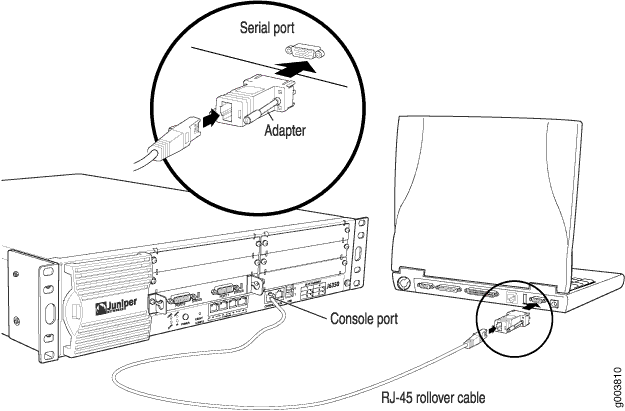
Validation du package d’installation avec la configuration actuelle
Lorsque vous mettez à niveau ou rétrogradez un logiciel, nous vous recommandons d’inclure l’option validate avec la commande pour vérifier que le logiciel candidat est compatible avec la request system software add configuration actuelle. Par défaut, lorsque vous ajoutez un package avec un numéro de version différent, la vérification de validation est effectuée automatiquement.
La validation directe de la configuration en cours d’exécution ne fonctionne pas pour la mise à niveau vers Junos OS avec FreeBSD mis à niveau depuis Junos OS basé sur des versions antérieures du noyau FreeBSD. Par conséquent, lors d’une mise à niveau ou d’une rétrogradation entre Junos OS et Junos OS avec FreeBSD mis à jour, vous devrez peut-être valider sur un hôte différent.
Si vous ne souhaitez pas valider lors de la mise à niveau, vous devez spécifier l’option no-validate .
Partitionnement à racine double et à racine unique (SRX Series uniquement)
Les pare-feu SRX Series livrés en usine avec Junos OS version 10.0 ou ultérieure sont formatés avec le schéma de partitionnement à double racine.
Junos OS version 12.1X45 et ultérieures ne prend pas en charge le partitionnement à racine unique.
Les équipements SRX100, SRX110, SRX210, SRX220 et SRX240 avec 2 Go de RAM ne peuvent pas être mis à niveau vers la version 12.1X46 de Junos OS après la version 12.1X46-D65. Toute tentative de mise à niveau vers cette version sur des appareils dotés de 2 Go de RAM déclenchera l’erreur suivante : ERREUR : Plate-forme non prise en charge pour les versions 12.1X46 après 12.1X46-D65
Les pare-feu SRX Series existants qui exécutent Junos OS version 9.6 ou antérieure utilisent le schéma de partitionnement à racine unique. Lors de la mise à niveau de ces périphériques vers Junos OS version 10.0 ou ultérieure, vous pouvez choisir de formater le support de stockage avec un partitionnement à double racine (fortement recommandé) ou de conserver le partitionnement à racine unique existant.
Certaines méthodes de mise à niveau de Junos OS formatent le support interne avant l’installation, contrairement à d’autres. Pour installer Junos OS version 10.0 ou ultérieure avec le schéma de partitionnement double racine, vous devez utiliser une méthode de mise à niveau qui formate le support interne avant l’installation.
Si vous effectuez une mise à niveau vers Junos OS version 10.0 sans passer au partitionnement double racine, utilisez les méthodes d’installation classiques CLI et interface utilisateur J-Web.
Les méthodes de mise à niveau suivantes formatent le support interne avant l’installation :
-
Installation à partir du chargeur d’amorçage à l’aide d’un serveur TFTP
-
Installation à partir du chargeur de démarrage à l’aide d’un périphérique de stockage USB
-
Installation à partir de la CLI à l’aide de l’option
partition(disponible dans Junos OS version 10.0) -
Installation à l’aide de l’interface utilisateur J-Web
Ces méthodes de mise à niveau conservent le schéma de partitionnement existant :
-
Installation à l’aide de la CLI
-
Installation à l’aide de l’interface utilisateur J-Web
Les méthodes de mise à niveau qui formatent le support interne avant l’installation effacent le contenu existant du support. Seule la configuration actuelle est conservée. Toutes les données importantes doivent être sauvegardées avant de commencer le processus.
Une fois que le support a été formaté avec le schéma de partitionnement à double racine, vous pouvez utiliser les méthodes d’installation classiques de l’interface utilisateur CLI ou J-Web, qui conservent le partitionnement existant et le contenu du média, pour les mises à niveau ultérieures.
Noms des packages d’installation de Junos OS
Le package d’installation est utilisé pour mettre à niveau ou rétrograder d’une version à une autre. Une fois installé, le package d’installation réinstalle complètement le logiciel, reconstruit le système de fichiers Junos OS et peut effacer les journaux système et d’autres informations auxiliaires de l’installation précédente. Le package d’installation conserve cependant les fichiers de configuration de l’installation précédente.
Un package d’installation de Junos OS peut présenter l’un des modèles généraux suivants :
-
---platformproduct---application-binary-interfacearchitecturerelease.extensionedition (pour l’installation avec la commande)prefix
request system software add -
-media-----releaseapplication-binary-interfacearchitecture-media-keywordplatform.extensionedition (pour les images installées à partir de la clé USB ou de l’invite du chargeur)prefix
-
prefix-flex--editionrelease.extension (pour les variantes d’automatisation améliorées de Junos OS)
| Description du nom du champ | |
|---|---|
| prefix | Préfixe du nom du paquet. Différents produits utilisent des préfixes différents. Ces préfixes sont expliqués plus loin dans ce chapitre. |
| Hôte | L’hôte est inclus dans le nom du package lorsque la plate-forme est basée sur Linux ; ce préfixe indique que l’image inclut le logiciel hôte ainsi que Junos OS. |
| Médias media-keyword | Un mot-clé media est inclus dans le nom du package lorsque l’image logicielle ne peut pas être installée à l’aide de la request system software add commande. Les valeurs du mot-clé media sont les suivantes :
|
| platform | (Facultatif) Nom de la série de produits, par mx exemple ou ptx. |
| product | (Facultatif) Numéro de modèle ou variante de produit, par exemple 5e pour les commutateurs QFX Series. |
| architecture | (Facultatif) CPU de la plateforme. Par exemple, x86 pour les processeurs Intel ou arm pour les processeurs Advanced RISC Machines. |
| application-binary-interface | (Inclus lorsqu’il architecture fait partie du nom.) Indique la « longueur des mots » de l’architecture du processeur. Les valeurs incluent 32 pour les architectures 32 bits et 64 pour les architectures 64 bits. |
| release | Numéro de version. Le format du numéro de version est expliqué plus loin dans ce chapitre. |
| edition | Edition du progiciel. Les éditions logicielles sont expliquées plus loin dans ce chapitre. |
Le logiciel est livré sous forme de packages signés qui contiennent des signatures numériques, l’algorithme de hachage sécurisé (SHA-1) et les sommes de contrôle Message Digest 5 (MD5). Un paquet n’est installé que si la somme de contrôle qu’il contient correspond au hachage enregistré dans le fichier correspondant. La somme de contrôle utilisée dépend de la version du logiciel :
-
Les signatures numériques sont utilisées lorsque vous effectuez une mise à niveau ou une rétrogradation entre Junos OS version 7.0 et une version ultérieure.
-
La somme de contrôle SHA-1 est utilisée lorsque vous effectuez une mise à niveau ou une rétrogradation entre Junos OS version 6.4 et une version ultérieure.
-
La somme de contrôle MD5 est utilisée lorsque vous effectuez une mise à niveau ou une rétrogradation entre Junos OS version 6.3 ou antérieure et une version ultérieure.
À partir de 2015, le mot signé apparaît moins fréquemment après l’édition dans le nom de fichier. Mais vous pouvez toujours le voir dans les packages d’installation de logiciels. Que signé apparaisse ou non, toutes les images Junos OS à partir de la version 15.1 de Junos OS sont signées pour validation.
Les extensions sont tgz, gz, img, iso, etc.
- Préfixes des packages d’installation de Junos OS
- Numéros de version de Junos OS
- Éditions de Junos OS
Préfixes des packages d’installation de Junos OS
La première partie du nom de fichier du package d’installation est une combinaison d’un préfixe standard et de la désignation du produit. Le Tableau 2 répertorie divers préfixes de noms de package Junos OS.
À partir de Junos OS version 15.1, certaines plates-formes matérielles exécutent un Junos OS basé sur un noyau FreeBSD amélioré, supérieur à FreeBSD 10.x (ci-après appelé Junos OS avec FreeBSD mis à niveau). Le Tableau 2 indique également les préfixes utilisés pour les différentes plates-formes exécutant Junos OS avec FreesBSD mis à jour. Pour plus d’informations sur la mise à niveau ou la rétrogradation vers Junos OS avec FreeBSD mis à niveau, consultez Mise à niveau et rétrogradation vers Junos avec FreeBSD mis à niveau.
Sauf indication contraire dans le tableau, vous installez ces packages à l’aide de la request system software add commande CLI.
| Description | dupréfixe du package d’installation |
|---|---|
| jinstall* |
Junos OS pour les routeurs M Series, MX Series, T Series, TX Matrix et TX Matrix Plus. |
| jinstall64* |
Junos OS 64 bits pour le réflecteur de route JCS1200, les routeurs TX Matrix Plus avec SIB 3D et PTX Series Routeurs de transport de paquets. |
| jinstall-ex* |
Junos OS pour le portefeuille EX Series Commutateur Ethernet. |
| jinstall-host-acx5k* |
Junos OS avec FreeBSD mis à jour pour les routeurs de la série ACX5000, qui sont basés sur Linux ; ce préfixe indique que l’image inclut l’hôte ainsi que Junos OS. Par exemple, jinstall-host-acx5k-17.2R1.13-signed.tgz. |
| jinstall-host-ex* |
Junos OS avec FreeBSD mis à jour pour EX4600, qui est basé sur Linux ; ce préfixe indique que l’image inclut l’hôte ainsi que Junos OS. Par exemple, jinstall-host-ex-4600-17.2R1.13-signed.tgz. |
| jinstall-host-nfx-2* |
Junos OS avec FreeBSD mis à jour pour les plates-formes NFX2xx basées sur Linux ; ce préfixe indique que l’image inclut le logiciel hôte et Junos OS. Par exemple, jinstall-host-nfx-2-flex-x86-32-17.2R1.13-secure-signed.tgz. Consultez Versions de Junos OS prises en charge sur le matériel NFX Series pour obtenir la liste des plates-formes utilisant le package nfx-2. |
| jinstall-host-nfx-3* |
Junos OS avec FreeBSD mis à jour pour les plates-formes NFX basées sur Linux ; ce préfixe indique que l’image inclut le logiciel hôte et Junos OS. Par exemple, jinstall-host-nfx-3-x86-64-22.4R1.10-secure-signed.tgz. Consultez Versions de Junos OS prises en charge sur le matériel NFX Series pour obtenir la liste des plates-formes utilisant le package NFX-3. |
| jinstall-host-ocx* |
Junos OS avec FreeBSD mis à jour pour les plates-formes OCX basées sur Linux ; ce préfixe indique que l’image inclut le logiciel hôte ainsi que Junos OS. |
| jinstall-host-ptx* |
Junos OS avec FreeBSD mis à jour pour les plates-formes PTX basées sur Linux ; ce préfixe indique que l’image inclut le logiciel hôte ainsi que Junos OS. |
| jinstall-host-qfx* |
Junos OS avec FreeBSD mis à jour pour les plates-formes QFX basées sur Linux ; ce préfixe indique que l’image inclut le logiciel hôte ainsi que Junos OS. Par exemple, jinstall-host-qfx-5e-x86-64-17.2R1.13.tgz.tgz est un nom de package pour Junos OS sur le QFX5100. |
| jinstall-ocx-flex* |
Commutateurs OCX Series. |
| jinstall-ppc* |
Junos OS pour les routeurs ACX Series, MX5, MX10, MX40, MX80 et MX104. |
| Bras de Junos* |
Junos OS avec FreeBSD mis à jour pour les commutateurs EX2300 et EX3400. Par exemple, junos-arm-32-15.1X53-D50.2.tgz. |
| junos-bras-media-media-keyword* |
Junos OS avec FreeBSD mis à jour pour les commutateurs EX2300 et EX3400. Vous installez ces images à l’aide d’une méthode autre que la
Par exemple, junos-install-media-usb-arm-32-15.1X53-D50.2.img ou junos-install-media-net-arm-32-15.1X53-D50.2.tgz. |
| junos-install* |
Junos OS avec FreeBSD mis à niveau pour les routeurs EX4100, EX9200 et MX Series et les pare-feu SRX Series qui prennent en charge Junos OS avec FreeBSD mis à jour. Par exemple, junos-install-ex-arm-64-22.2R1.3.tgz pour EX4100, junos-install-ex92xx-x86-64-17.2R1.13.tgz pour EX9200, junos-install-mx-x86-32-15.1R1.9.tgz pour les routeurs MX Series, et junos-install-srx5000-x86-64-17.3R1.9.tgz pour SRX5400, SRX5600 ou SRX5800 . |
| junos-install-media-media-keyword* |
Junos OS avec FreeBSD mis à niveau pour les routeurs EX4100, EX9200 et MX Series et les pare-feu SRX Series qui prennent en charge Junos OS avec FreeBSD mis à jour. Vous installez ces images à l’aide d’une méthode autre que la
Par exemple, junos-install-media-usb-mx-x86-32-15.1R1.9.tgz pour un routeur MX Series, junos-install-media-usb-ex-arm-64-22.2R1.3.tgz pour EX4100, junos-install-media-usb-ex92xx-17.2R1.13.img.gz pour EX9200 et junos-install-media-usb-srx5000-x86-64-17.3R1.9.img.gz pour SRX5400, SRX5600 et SRX5800. |
| Junos-SRX1K3K* |
Junos OS pour SRX1400, SRX3400 et SRX3600. |
| Junos-SRX5000* |
Junos OS pour SRX5400, SRX5600 et SRX5800. |
| Junos-SRXENTEDGE* |
Junos OS pour SRX1500. |
| junos-srxhe-x86* |
Junos OS pour SRX4600. |
| junos-srxmr* |
Junos OS pour SRX4100 et SRX4200. |
| junos-srxsme* |
Junos OS pour SRX300, SRX320, SRX340, SRX345, SRX380 et SRX550M. |
| junos-vmhost-install* |
Junos OS avec FreeBSD mis à niveau pour les périphériques qui utilisent VM Host. Vous utilisez la |
| junos-vmhost-install-media-media-keyword* |
Junos OS avec FreeBSD mis à niveau pour les périphériques qui utilisent VM Host. Vous installez ces images à l’aide du serveur d’initialisation PXE (Preboot Execution Environment) ou de la clé USB, et non de la
Pour plus d’informations sur cette méthode d’installation, reportez-vous à la section Copie du package d’installation de l’hôte de la machine virtuelle sur le serveur d’initialisation PXE ou Création d’un périphérique d’amorçage d’urgence pour les moteurs de routage avec prise en charge de l’hôte de la machine virtuelle. |
Voir aussi
Numéros de version de Junos OS
Le numéro de version représente une révision particulière du logiciel qui s’exécute sur une plate-forme de routage Juniper Networks, par exemple, Junos OS version 14.1, 14.2, 15.1 ou 17.1. Chaque version comporte de nouvelles fonctionnalités qui complètent les processus logiciels qui prennent en charge les protocoles de routage Internet, contrôlent les interfaces de l’appareil et le châssis de l’appareil lui-même, et permettent la gestion du système de l’appareil. Sur la page Web d’assistance de Juniper Networks, téléchargez le logiciel pour un numéro de version spécifique.
Dans cet exemple, nous disséquons le format du numéro de version du logiciel pour montrer ce qu’il indique. Le format généralisé est le suivant :
Compte tenu du format de
-
m.nZb.s
Le numéro de version du logiciel 17.2R1.13, par exemple, correspond à ce format comme suit :
-
m est le numéro de version principal du produit, par exemple, 17.
-
n est le numéro de version mineure du produit, par exemple, 2.
-
Z correspond au type de version du logiciel, par exemple, R pour FRS ou version de maintenance.
Pour connaître les types de versions logicielles, reportez-vous au tableau 3.
-
b est le numéro de build du produit, par exemple, 1, indiquant le FRS plutôt qu’une version de maintenance.
-
s est le numéro de spin du produit, par exemple, 13.
| Type de version |
Description |
|---|---|
| R |
Logiciel de premier navire commercial (FRS) ou de maintenance release. R1 est FRS. Les versions R2 et suivantes sont des versions de maintenance. |
| F |
Relâchement de la vélocité des fonctionnalités. Les versions de vélocité des fonctionnalités sont uniquement disponibles dans Junos OS version 15.1. |
| B |
Version bêta du logiciel. |
| Je |
Logiciel de mise à jour interne. Il s’agit de versions logicielles privées pour vérifier les correctifs. |
| S |
Les logiciels de mise à jour de service, qui sont mis à la disposition des clients pour résoudre un problème spécifique : cette version sera maintenue en même temps que la durée de vie de la version sous-jacente. Le numéro de version de service est ajouté après le numéro R, par exemple, 14.2R3-S4.4. Ici, S4 représente la 4ème version de service au-dessus de 14.2R3 et est le 4ème re-spin. |
| X |
Logiciel à version spéciale (eXception). Les versions X suivent un système de numérotation qui diffère de la numérotation standard. Depuis Junos OS version 12.1X44-D10, les pare-feu SRX Series suivent une convention de nommage spéciale pour les versions de Junos OS. Pour plus d’informations, reportez-vous à l’article KB30092 de la base de connaissances à l’adresse https://kb.juniper.net/InfoCenter/index?page=home. |
Avant Junos OS version 11.4, le format du numéro de version logicielle pour les versions de service était identique à celui des autres versions. Par exemple, la version 10.4S4.2 représentait la 4e version de service et la 2e refonte de la version 10.4.
Éditions de Junos OS
Les éditions s’affichent dans le nom du package d’installation après la chaîne de numéro de version et avant la signature.
Dans les versions antérieures à Junos OS version 15.1, les packages d’installation se déclinaient en plusieurs grandes catégories ou éditions de progiciels, telles que nationale, mondiale ou FIPS (Federal Information Processing Standard). Pour ceux qui utilisent encore des paquets avec des noms incluant ces termes, voici ce qu’ils indiquent :
-
national : Junos OS pour les clients des États-Unis et du Canada et pour tous les autres clients disposant d’un contrat de chiffrement valide. Cette édition inclut des capacités de chiffrement élevées telles que IPsec et SSH pour les données quittant le routeur ou le commutateur. Les images ultérieures utilisent un champ d’édition nul ou vide pour cette catégorie.
-
limited : Junos OS pour tous les autres clients. Cette édition n’inclut aucune capacité de chiffrement élevé pour les données quittant le routeur ou le commutateur. Parfois appelée édition d’exportation , à partir de Junos OS version 15.1R1, cette catégorie est renommée édition limitée.
-
fips : système d’exploitation Junos OS qui offre une sécurité réseau avancée aux clients qui ont besoin d’outils logiciels pour configurer un réseau de routeurs et de commutateurs Juniper Networks dans un environnement conforme aux normes FIPS (Federal Information Processing Standards) 140-2. Pour plus d’informations sur Junos-FIPS, reportez-vous à la norme FIPS 140-2 Conformité de la sécurité. Dans les images ultérieures, FIPS, au lieu d’être une édition séparée, est une option que vous sélectionnez lors de l’installation.
À partir de Junos OS 15.1, un schéma d’édition simplifiée a été lancé :
-
Junos OS avec un champ d’édition nul (vide) est l’image standard pour Junos OS.
-
limited : la version n’a pas de support cryptographique et est destinée aux pays de l’Union douanière eurasienne (EACU). Ces pays ont des restrictions à l’importation sur les logiciels contenant le chiffrement du plan de données.
Séquence de démarrage sur les périphériques dotés de moteurs de routage (Junos OS)
Les équipements Juniper Networks commencent à utiliser le système d’exploitation Junos OS installé. Les copies amorçables de Junos OS sont stockées à différents emplacements : disque flash interne, disque dur et support amovible. Les sous-sections suivantes traitent de l’ordre des emplacements vérifiés pour un système d’exploitation amorçable valide.
Ordre de démarrage pour les appareils
Les informations sur l’ordre de démarrage des différents périphériques équipés de moteurs de routage sont données dans cette section dans l’ordre alphabétique des familles de périphériques.
Pour plus d’informations sur les moteurs de routage pris en charge par chaque appareil, consultez https://www.juniper.net/documentation/en_US/release-independent/ junos/topics/reference/general/routing-engine-m-mx-t-series-support-by-chassis.html.
Les routeurs ACX Series tentent de démarrer à partir du support de stockage dans l’ordre suivant :
-
Périphérique de stockage USB
-
Double périphérique flash NAND interne (d’abord da0s1, puis da0s2)
Le routeur tente de démarrer à partir du support de stockage dans l’ordre suivant :
Les routeurs MX80 tentent de démarrer à partir du support de stockage dans l’ordre suivant :
-
Dispositif de démarrage d’urgence sur support USB
-
Double périphérique flash NAND interne (d’abord da0, puis da1)
Les routeurs MX104 tentent de démarrer à partir du support de stockage dans l’ordre suivant :
-
Périphérique de stockage USB
-
Périphérique flash NAND interne (da0)
Les modèles M Series et MX Series équipés d’un moteur de routage doté d’un disque SSD tentent de démarrer à partir du support de stockage dans l’ordre suivant :
-
Dispositif de démarrage d’urgence sur support USB (le cas échéant)
-
Carte CompactFlash
-
Disque SSD dans l’emplacement SSD 1 ou SSD 2 (le cas échéant)
Les routeurs M Series et MX Series (à l’exception des routeurs MX80 et MX104) dotés d’un moteur de routage doté d’un disque dur tentent de démarrer à partir du support de stockage dans l’ordre suivant :
-
Périphérique de démarrage d’urgence sur support amovible, tel qu’une carte PC (le cas échéant)
-
Carte CompactFlash (si présente)
-
Disque dur
Les PTX Series Routeurs de transport de paquets tenter de démarrer à partir du support de stockage dans l’ordre suivant :
-
Dispositif de démarrage d’urgence sur support USB
-
Carte CompactFlash
-
Disque SSD dans l’emplacement Disque 1 (le cas échéant)
-
Supports de stockage disponibles sur le réseau local
Les routeurs T Series et TX Matrix dotés d’un moteur de routage doté d’un disque dur tentent de démarrer à partir du support de stockage dans l’ordre suivant :
-
Périphérique de démarrage d’urgence sur support amovible, tel qu’une carte PC (le cas échéant)
-
Carte CompactFlash (si présente)
-
Disque dur
Les routeurs T Series dotés d’un moteur de routage doté d’un disque SSD et les routeurs TX Matrix Plus tentent de démarrer à partir du support de stockage dans l’ordre suivant :
-
Dispositif de démarrage d’urgence sur support USB
-
Carte CompactFlash (si présente)
-
Disque SSD dans l’emplacement Disque 1 (le cas échéant)
Note:L’emplacement Disque 2 n’est actuellement pas pris en charge.
-
Supports de stockage disponibles sur le réseau local
Démarrage à partir d’un autre périphérique d’amorçage
N’insérez pas de dispositif de démarrage d’urgence pendant les opérations normales. Le routeur ne fonctionne pas normalement lorsqu’il est démarré à partir d’un périphérique de démarrage d’urgence.
Si le routeur démarre à partir d’un autre périphérique de démarrage, Junos OS affiche un message l’indiquant lorsque vous vous connectez au routeur. Par exemple, le message suivant indique que le logiciel a démarré à partir du disque dur (/dev/ad1s1a) :
login: username Password: password Last login: date on terminal --- Junos 8.0 R1 built date --- --- NOTICE: System is running on alternate media device (/dev/ad2s1a).
Cette situation se produit lorsque le routeur détecte un problème avec le périphérique de démarrage principal (généralement la carte CompactFlash) qui l’empêche de démarrer et, par conséquent, démarre à partir du périphérique de démarrage alternatif (le disque dur). Lorsque cela se produit, le périphérique d’amorçage principal est supprimé de la liste des périphériques d’amorçage candidats. Il s’agit généralement d’une erreur matérielle grave. Nous vous recommandons de contacter le Centre d’assistance technique de Juniper Networks (JTAC).
Sur les routeurs MX104, si le routeur démarre à partir d’un autre périphérique de démarrage, Junos OS n’affiche aucun message l’indiquant lorsque vous vous connectez au routeur.
Lorsque le routeur démarre à partir d’un autre périphérique de démarrage, le logiciel et la configuration sont aussi récents que la commande la plus récente request system snapshot . Cependant, si la commande a été activée, le disque dur contient une image miroir synchronisée de la mirror-flash-on-disk clé USB compacte et donc du logiciel et de la configuration actuels.
Tableau de l’historique des modifications
La prise en charge des fonctionnalités est déterminée par la plate-forme et la version que vous utilisez. Utilisez l’Explorateur de fonctionnalités pour déterminer si une fonctionnalité est prise en charge sur votre plateforme.
